Ativar a IA no seu site do Tableau Server
Azure compatível com o Tableau Server versão 2025.3 e posterior.
Use o Tableau Agent no Tableau Desktop, no Tableau Prep Builder e na Web ao se conectar ao Tableau Server (todas as edições) quando a IA no Tableau estiver configurada e ativada para criação na Web e o Tableau Prep nas configurações do site.
Para obter informações sobre como configurar o Tableau Agent para o Tableau Cloud, consulte Ativar a IA no seu site do Tableau Cloud(O link abre em nova janela).
Os recursos de IA no Tableau podem ajudá-lo a analisar seus dados com mais eficiência. Quando você está usando o Tableau Prep, a IA pode sugerir etapas para limpar seus dados e pode até criar cálculos para você. Ao criar uma visualização, ela pode recomendar perguntas esclarecedoras para explorar seus dados, criar cálculos e ajudá-lo a criar visualizações atraentes diretamente de seus conjuntos de dados.
Para obter mais informações sobre como usar o Tableau Agent para criar visualizações ou limpar seus dados, consulte Criar exibições e explorar dados com o Tableau Agent(O link abre em nova janela) e Criar fluxos do Tableau Prep com o Tableau Agent(O link abre em nova janela).
A IA no Tableau no Tableau Server exige que você se conecte ao seu próprio provedor de modelo de linguagem grande (LLM). Nesta versão, o provedor de LLM compatível é o OpenAI.
Observação: não é necessária capacidade adicional para ambientes baseados em núcleo ao usar o Tableau Agent no Tableau Server.
PII, segurança de dados e suporte a vários idiomas
Ao usar os recursos de IA do Tableau com seu provedor OpenAI, suas solicitações não usam a camada de confiança do Einstein e seus recursos de governança de dados associados, incluindo mascaramento de PII integrado. O Tableau envia sua pergunta de usuário e uma pequena amostra aleatória de valores por campo para sua conta OpenAI.
Como esse processo não usa os recursos de segurança e mascaramento de PII da camada de confiança do Einstein, você dependerá das medidas de segurança do provedor de LLM para proteger dados confidenciais. Para obter mais informações, consulte IA no Tableau e confiança(O link abre em nova janela).
Considerações de faturamento
Ao se conectar ao Tableau Agent no Tableau Server, você usará sua própria instância do OpenAI. Como seus dados estão fluindo por essa conexão dedicada, suas solicitações não passam pela camada de confiança do Einstein nem incorrem em qualquer cobrança associada. Seu uso será cobrado diretamente pelo OpenAI, de acordo com seu contrato de provedor específico.
Pré-requisitos para habilitar a IA no Tableau Server
Para configurar e ativar o Tableau Agent para o Tableau Server, você precisará do seguinte:
Função de administrador no Tableau Server. A configuração de site da IA no Tableau é específica do site e, quando ativada, permite que todos os usuários com acesso a esse site usem o recurso de IA.
Um contrato ativo com o OpenAI.
Sua chave de API do OpenAI. Você precisará disso para conectar o Tableau Server ao seu provedor de LLM do OpenAI. Recomendamos seguir as práticas recomendadas de segurança padrão e alternar a chave da API regularmente.
Os modelos OpenAI que o Tableau Agent utilizará para realizar tarefas como compreender as solicitações dos usuários e retornar resultados relevantes. O Tableau recomenda os seguintes modelos para obter melhores resultados:
Entender as solicitações do usuário: gpt-4o-mini
Criar visualizações, campos calculados e criar fluxos: gpt-4o-2024-11-20
Contexto de dados do processo: text-embedding-3-small
Configurar IA no Tableau
Entre no Tableau Server como administrador de servidor.
No site onde você deseja ativar os recursos generativos de IA, selecione Configurações.
Na IA no Tableau, clique em Conectar.
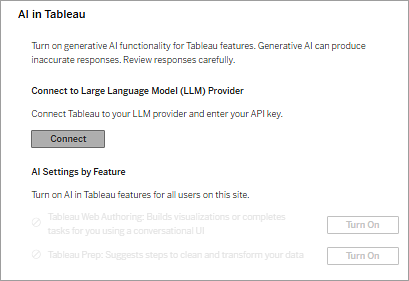
Na caixa de diálogo Conectar-se ao LLM, insira a chave de API do provedor de LLM e clique em Conectar. Atualmente, o OpenAI é o único provedor de LLM compatível.
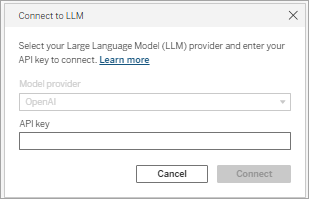
Depois de se conectar com sucesso ao seu provedor, você também pode editar, testar ou excluir sua conexão conforme necessário.
Para cada recurso de IA no Tableau que você deseja ativar, selecione Ativar. Selecione dentre os seguintes recursos:
Criação na Web do Tableau: cria visualizações ou conclui tarefas para você usando uma interface de usuário conversacional: permitir que os usuários explorem dados, criem visualizações e cálculos conheçam informações com a assistência do Tableau Agent na criação na Web do Tableau Server e no Tableau Desktop (versão 2025.3 e posteriores). Para obter mais informações sobre o Tableau Agent, consulte Explorar seus dados com o Tableau Agent(O link abre em nova janela).
Tableau Prep: sugere etapas para limpar e transformar seus dados: permitir que os usuários limpem seus dados, criem campos calculados e criem fluxos com a ajuda do Tableau Agent. Esse recurso está disponível na criação na Web do Tableau Prep no Tableau Server e no Tableau Prep Builder (versão 2025.3 e posteriores). Para obter mais informações sobre o Tableau Agent no Tableau Prep, consulte Criar fluxos do Tableau Prep com o Tableau Agent(O link abre em nova janela).
Selecione seus modelos de IA que o Tableau Agent usa para concluir seus processos.
Essa configuração é universal e se aplica a todos os recursos de IA no Tableau que você ativa. Selecione um modelo para todos os processos na caixa de diálogo.
Tableau Agent para criação na Web: usa os modelos especificados para todos os processos.
Tableau Agent para Prep: usa apenas o modelo especificado para o processo Criar visualizações, campos calculados e criar fluxos.
Se um modelo não for mais compatível com o OpenAI, os usuários receberão erros ao usar o Tableau Agent. No momento, você precisará atualizar essa configuração manualmente.
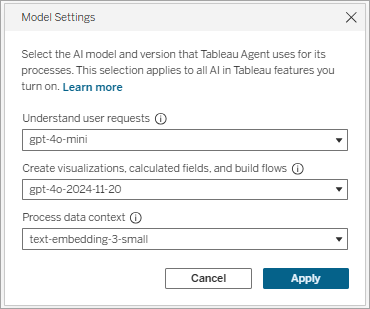
Selecione os modelos a seguir e clique em Aplicar. Esses modelos são recomendados pelo Tableau para um desempenho ideal.
Entender as solicitações do usuário: gpt-4o-mini
Criar visualizações, campos calculados e criar fluxos: gpt-4o-2024-11-20
Contexto de dados do processo: text-embedding-3-small
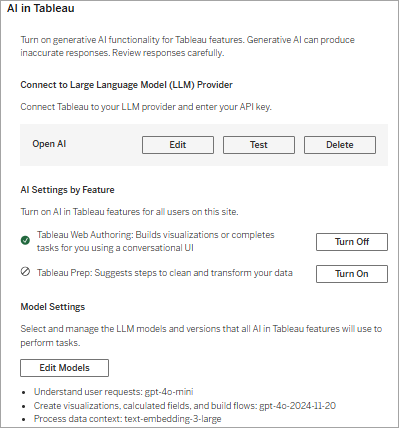
Na parte superior da página, clique em Salvar.
